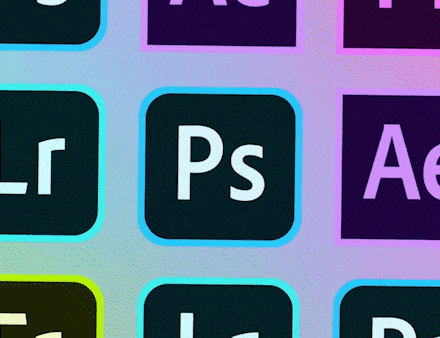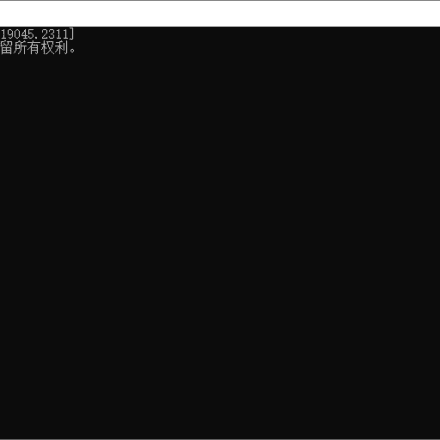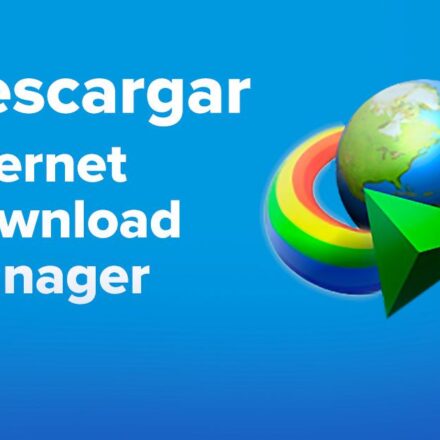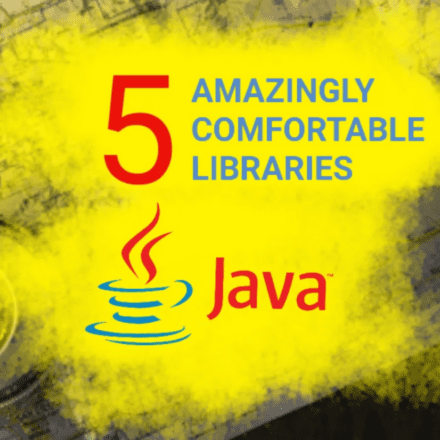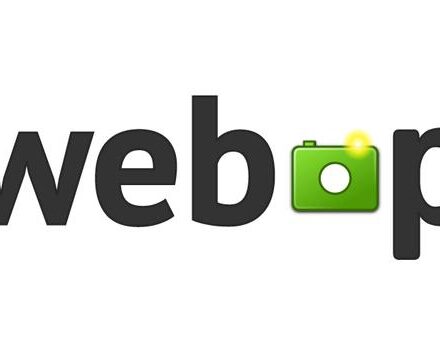Hervorragende Software und praktische Tutorials
404 Fehler Es ist üblich, dass jeder benutzerdefinierte Weiterleitungen durchführtWordPressFührt zu einem 404-Fehler. WP Meta Suchmaschinenoptimierung (SEO) Automatische Weiterleitung aller 404-Fehler und zahlreiche Tools zur SEO Ihrer Seiten. Zusätzlich gibt es einen 404-Fehler-Weiterleitungsmanager. So nutzen Sie die Weiterleitungsoptionen von WP Meta SEO mit WP Meta SEO und dem PRO-Plugin.
Gehen Sie zu WP Meta SEO für die 404-Fehlerindizierung
Zuerst müssen wir 404-Fehler indizieren.
Warum ist das so? Ihre Website-Inhalte können sich ändern, zum Beispiel haben Sie möglicherweise viele Inhalte gelöscht oder eine Reihe von 404-Fehlern behoben. Das ist ganz einfach: Gehen Sie einfach zuWP Meta SEO > 404 und Weiterleitungen
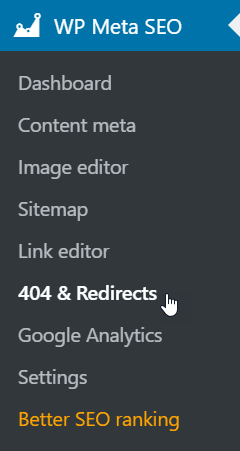
Hier finden Sie den 404- und Redirect-Manager. Um interne defekte Links (404-Fehler) zu indexieren, klicken Sie einfach auf"INDEX INTERNE UNTERBROCHENE LINKS"Schaltfläche, wodurch eine Liste aller 404-Fehler geladen wird.

WP Meta SEO indiziert alle URLs auf Ihrer Website:
- Interne defekte Links
- 404 Auto Index
- Benutzerdefinierte Weiterleitungs-URLs (WooCommerce, Event Manager usw.)
- Gültige Links werden auch zum Weiterleiten gültiger Links verwendet
- Noch nicht umgeleitet
Sie können eine Liste aller internen Unterbrechungen und Weiterleitungen zusammen mit wichtigen Daten sehen. Sie zeigt Ihnen: URL, Anzahl der Zugriffe, Status, Typ oder Linktext, Ursprung der URL und Schnelloptionen.
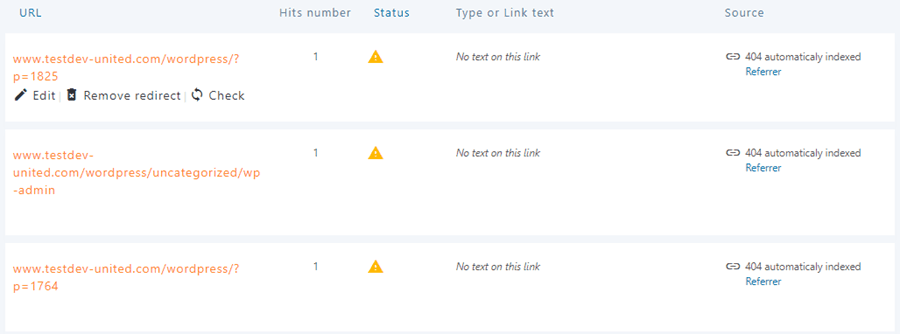
In der oberen rechten Ecke können Sie Filter verwenden, sodass nur Links angezeigt werden, die nicht umgeleitet wurden.
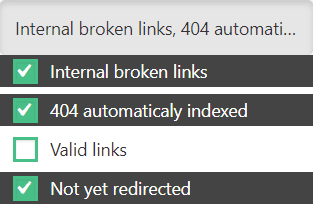
Es gibt auch ein Aktualisierungstool, das alle indexierten 404-URLs (intern und extern) entfernt, mit Ausnahme der umgeleiteten.
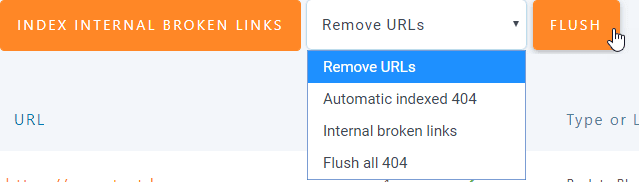
Sie können vorhandene 404-URLs nach Typ aktualisieren:
- Automatische Indizierung 404
- Interne defekte Links
- Alle 404-Fehler löschen
Wie Sie sehen, handelt es sich um ein sehr benutzerfreundliches Dashboard, auf dem Sie detaillierte Informationen zu Weiterleitungen und 404-Fehlern anzeigen können.
Verwalten der WordPress-Weiterleitung 404 mithilfe des Dashboards
Nachdem wir nun wissen, wie einfach es ist, interne defekte Links zu indexieren, schauen wir uns an, wie man 404-Fehler und Weiterleitungsoptionen verwaltet. Fehler, die noch nicht umgeleitet wurden, werden in der Statusspalte mit einem Warnsymbol angezeigt.
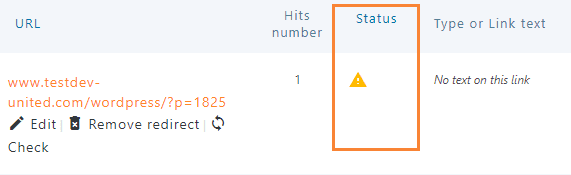
Um eine Weiterleitung zu erstellen, klicken Sie einfach auf"bearbeiten" , können Sie die Weiterleitung einrichten, indem Sie den Link eingeben, zu dem der Client weitergeleitet werden soll. Klicken Sie abschließend auf „Aktualisieren“. Der Status des Links sollte sich daraufhin in ein grünes Häkchen ändern.
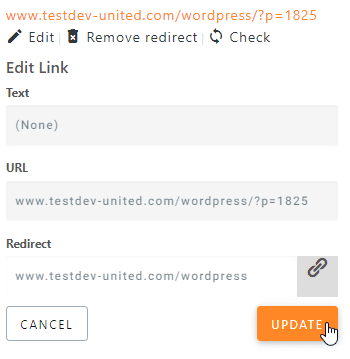
Sie können auch wählen,404-FehlerumleitungankommenPluginsDies ist keine perfekte Lösung für die Benutzererfahrung, könnte aber im Notfall hilfreich sein.
fürAktivierungGehen Sie dazu bitte zuWP Meta SEO > Einstellungen > Weiterleitungs- und 404-EinstellungenUnd aktivieren Sie die Option „Globale Startseitenumleitung“. Alle 404-Fehler werden auf die Startseite umgeleitet.
Sie können mit dem Pro-Plugin auch benutzerdefinierte Weiterleitungen und Regeln hinzufügen. Gehen Sie dazu einfach erneut zum 404- und Weiterleitungsmanager zurück und klicken Sie auf die Schaltfläche „Benutzerdefinierte URL oder Regel hinzufügen“. Daraufhin werden Ihnen zwei Textfelder und eine Dropdown-Liste zum Erstellen einer Regel oder benutzerdefinierten Weiterleitung angezeigt.
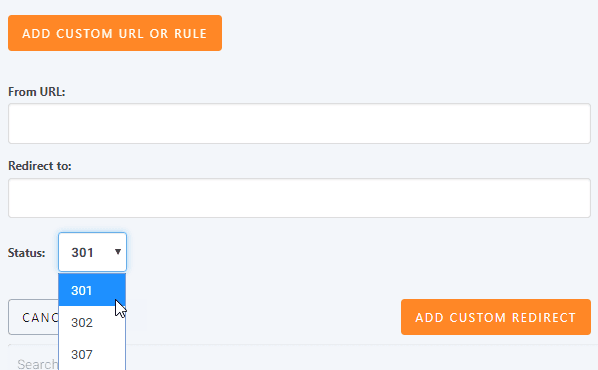
Wie Sie sehen, ist es ganz einfach. Geben Sie einfach die URL ein, die Sie umleiten möchten, die URL, zu der Sie Ihre Kunden umleiten möchten, und den Statuscode:
- 301: Permanente Weiterleitung von einer URL zu einer anderen
- 302: Temporäre Weiterleitung von einer URL zu einer anderen
- 307: Temporäre Umleitung. Antwort zum Umleitungsstatus.
Der Code 307 zeigt an, dass die angeforderte Ressource vorübergehend zur im Location-Header angegebenen URL verschoben wurde.
Klicken Sie abschließend einfach aufHinzufügen einer benutzerdefinierten WeiterleitungFertig! Ziemlich einfach, oder? Das Beste daran ist, dass du noch nicht einmal Code angefasst hast! 😉
Erstellen einer benutzerdefinierten Weiterleitungsseite
Glaubst du, das ist alles? Nein! WP Meta SEO bietet viele Funktionen und die Möglichkeit, eine benutzerdefinierte 404-Seite zu erstellen. Eine gute 404-Seite kann Nutzern wirklich helfen! Vergiss nicht, wichtige Links und sogarSuchmaschinenFügen Sie es Ihrer 404-Seite hinzu.
Es ist ganz einfach. Erstellen Sie einfach Ihre Seite (Sie können dies mit dem Gutenberg-Editor tun) und gehen Sie zu„Benutzerdefinierte 404-Seite“WP Meta SEO > Einstellungen > Weiterleitungund 404-Einstellungen. Sie können die WP Meta SEO 404-Seite oder eine benutzerdefinierte Seite verwenden, indem Sie auf das Dropdown-Feld klicken.
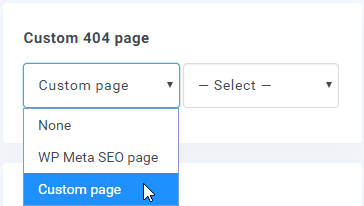
Wenn Sie auf die Option „Benutzerdefinierte Seite“ klicken, können Sie eine Seite in einer anderen Dropbox auswählen.
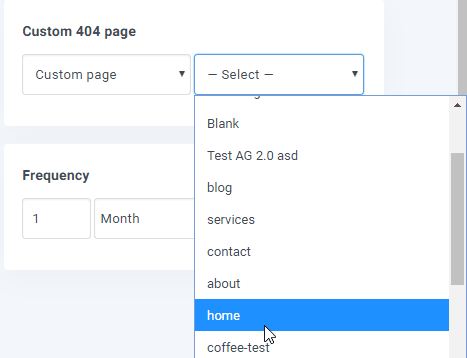
Verwenden Sie die Google Search Console, um Ihre 404-URLs von Google indexieren zu lassen
Mit WP Meta SEO ADDON können SieGoogle Authentifizieren Sie sich mit der Search Console, um von Google indexierte 404-URLs abzurufen und umzuleiten.
Gehe zuWP Meta SEO > Suchkonsoleund gehen Sie zur Registerkarte „Einstellungen“. Dort können Sie Ihr Konto verifizieren.

Sie können Ihre eigenen Anmeldeinformationen für die Google Developer App verwenden oder ein Token erhalten, indem Sie auf die Schaltfläche „Google-Autorisierungscode abrufen“ klicken. Alternativ können Sie Ihre eigenenGoogle IDFüllen Sie die Felder mit Google Secret aus.

Überprüfen Sie bei der Eingabeaufforderung den Google-Autorisierungsbildschirm und kopieren Sie das Token in das entsprechende Feld.

Fertig! Sie können nun eine Liste mit Google-Such-URLs importieren.

Sie können für jede URL wie für jede andere URL eine Weiterleitung hinzufügen. Mit der Option „Als behoben markieren“ wird die URL in der Google Search Console als behoben gekennzeichnet.
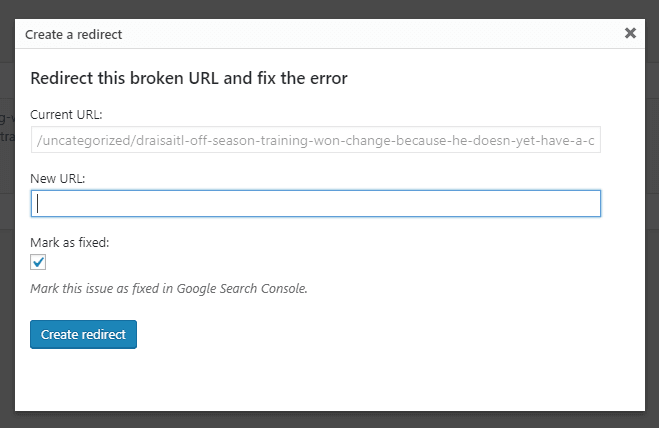
Was will man mehr? Mit diesem fantastischen Plugin, einem benutzerfreundlichen Dashboard und zahlreichen Optionen für Benutzeroberfläche und SEO wird alles ganz einfach. Sie müssen kein Entwickler sein, um einige Entwickleraufgaben zu erledigen. So sparen Sie viel Zeit und Geld. Überlegen Sie mal: Das sind nur einige der Dinge, die Sie mit WP Meta SEO erreichen können. Mit diesem Plugin werden Google und Ihre Nutzer Ihre WordPress-Site lieben. Worauf warten Sie noch?